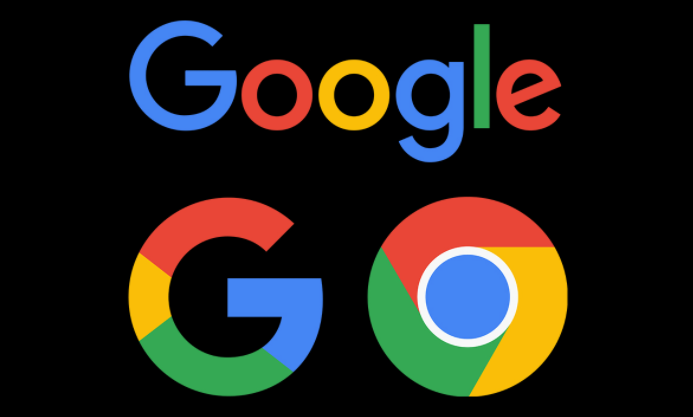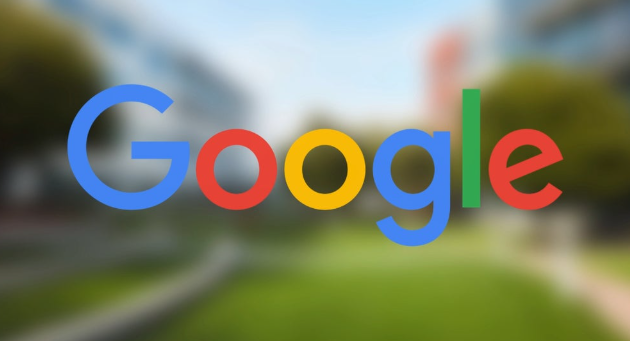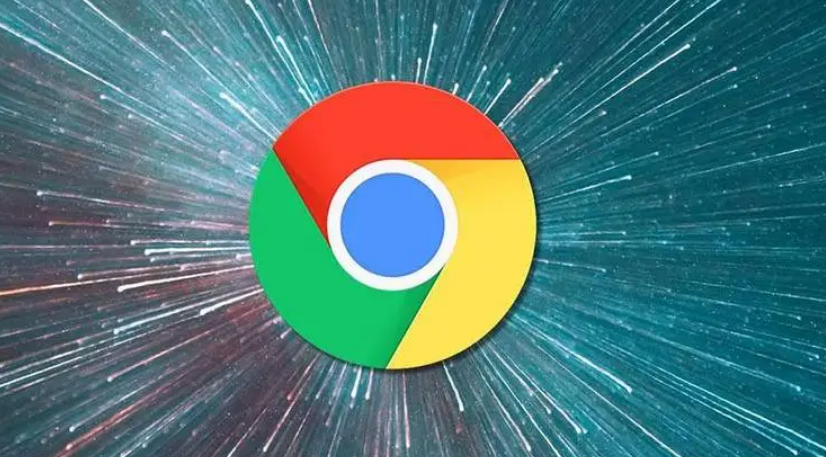网络相关问题
1. 无法访问Chrome网上应用店:由于网络限制,国内用户通常无法直接访问Chrome网上应用店,导致无法在线安装插件。可安装并配置科学上网工具,确保能够访问Google服务,再访问Chrome网上应用店进行插件安装。
2. 网络不稳定或中断:网络不稳定可能导致插件安装文件下载不完整,从而安装失败。确保设备已连接到互联网,并且网络稳定,可以尝试打开其他网页,确认网络是否正常。若网络不佳,可尝试切换Wi-Fi或使用有线网络。
浏览器设置问题
1. 开发者模式未开启:部分插件可能因未在Chrome网上应用店上架,需要开启开发者模式才能安装。打开Chrome浏览器,在地址栏输入“chrome://extensions/”并回车,进入扩展程序管理页面,点击右上角的“开发者模式”按钮,开启开发者模式后,再次尝试安装扩展程序。
2. 增强型保护功能限制:进入浏览器设置,找到隐私与安全选项,关闭“增强型保护”功能,此功能可能会限制高风险扩展的安装,但需确保插件来源可信。
3. 硬件加速问题:进入Chrome设置→“高级”→“系统”,关闭“使用硬件加速模式”开关,重启浏览器后重试安装。
插件本身问题
1. 文件格式不符合要求:仅支持`.crx`后缀的安装包,若下载后为压缩包(如`.zip`),需检查下载来源是否可靠。正确格式的文件可直接拖拽到扩展页面(右上角三个点→更多工具→扩展程序)自动安装。
2. 插件与浏览器版本不兼容:部分插件可能不兼容最新的Chrome版本,或需要特定版本的支持。点击浏览器右上角三个点→选择“帮助”→点击“关于Google Chrome”→自动更新到最新版本。若插件过于老旧,可联系开发者获取适配版本。
3. 插件文件损坏或不完整:重新下载安装文件,建议从官方网站或可靠渠道获取,验证文件MD5值是否与官方一致(使用工具如HashTab)。损坏的`.crx`文件会导致安装卡住或失败。
安全软件及系统权限问题
1. 杀毒软件或防火墙拦截:部分安全软件可能误删插件文件,可暂时关闭防护或在白名单中添加Chrome及相关插件。同时,检查操作系统的防火墙设置,确保未阻止插件网络请求。
2. 文件权限不足:若插件安装包下载后无法运行,右键点击文件→“属性”→“安全”选项卡,确保当前用户拥有“完全控制”权限。
其他问题
1. 扩展程序冲突:某些已安装的扩展程序可能与正在安装的扩展程序发生冲突,导致安装失败。在扩展程序管理页面,逐一禁用其他扩展程序,然后再次尝试安装目标扩展程序,以确定是否存在冲突。若存在冲突,可考虑卸载不必要的扩展程序,或联系扩展程序开发者寻求解决方案。
2. 浏览器缓存和残留数据问题:按`Ctrl+Shift+Del`→选择“缓存的图片和文件”及“Cookie和其他网站数据”→点击“清除数据”。残留的旧版本插件可能引发冲突,需彻底删除后重装。
3. 组策略限制(适用于Windows系统):按下“Win+R”键,打开“运行”对话框,输入“gpedit.msc”并回车,打开本地组策略编辑器。依次展开“计算机配置”-“管理模板”-“Google Chrome”-“扩展程序”,在右侧窗口中找到“配置扩展程序安装限制”并双击,设置为“启用”,然后在“允许安装的扩展程序”列表中添加需要安装的扩展程序的ID,最后点击“确定”保存设置。